WAIWAI BLOG
【ブログ作成】自分だけのブログを作ろう
- Next Page: 【ブログ作成】ドメイン取得方法
 オリジナルのドメイン
オリジナルのドメイン
オリジナルの機能
オリジナルのデザイン
 全ては自分が決める!
全ては自分が決める!
☆ドメイン☆
- ××××××.com
- ××××××.jp
- ××××××.net
などなど、××××××の部分を自由に決める事ができます☆
※ただし、他の人に同じ文字列を取得されていると無理です(;・∀・)
オリジナルのドメインを取得し、サーバーに反映させれば、ちなみに、私は「waiwai.com」で取得したかったのですが、
すでに取得されており、わざわざドメイン取得者を調べて譲ってくれるように交渉しました。結果は・・・没orz
メールアドレスもオリジナル(≧∇≦)b
☆機能☆
一番おもしろいのが機能の拡張!あんまり文字で記述してもわかりにくいので、下記参照。
※こんな事やあんな事ができます(笑)
◆サムネイル画像をクールに拡大表示する Highslide JS プラグイン
- 機能①画像をクール?に拡大表示
- 機能②複数画像拡大表示
- 機能③下枠に文字を挿入可能
- 機能④画像をドラッグで動かせる
- 機能⑤コントローラー挿入で次々に表示させる事が可能



◆「最近のタグ一覧」をおもしろくフラッシュで表示する MT-Cumulus プラグイン
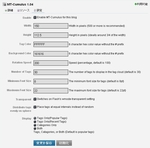
◆絵文字を好きに追加できる emoddy プラグイン
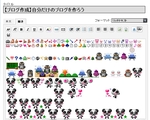
と、まぁ他にもたくさん・・・探せばいくらでもあります(;・∀・)
☆デザイン☆
デザインテンプレートも探せばいくらでもありますが、少しだけ紹介しておきます
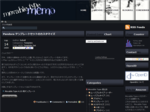
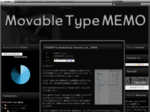

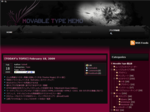
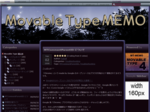
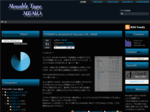
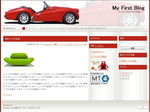
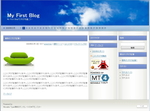
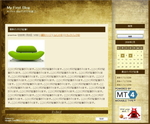
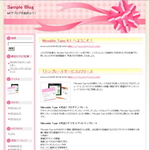
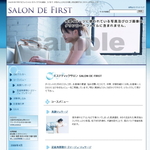

ビジネス向けや、個人のブログ用等種類は豊富です☆
後でフラッシュを使用する事もできますし、デザインのカスタマイズも自由自在!!
無料ブログの様な制限は一切ありませんとも
ここまでで紹介したのは、ブログの「Movable Type 4」のほんの一部です(*´∀`)アハハン♪
ブログの種類といいますか、管理するサービスといえば、
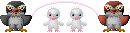
是非手に入れて下さい

かかる費用は
ドメイン取得(1年間)=1,000万円未満
サーバーレンタル=初期設定+月額費用=2,000万円未満
合計=3,000万円未満で始める事ができますъ( ゚ー^)
後は月額300万円程次月から支払うのみです(゚Д゚;)
※注:オヤジ化が始まっているので気にしないで!!
☆自分だけのブログ作成の第一歩はドメインの取得から☆
↓ ↓ ↓ ↓ ↓ ↓ ↓ ↓ ↓ ↓ ↓
【ブログ作成】ドメイン取得方法
Comments(4)
-
#2: Posted by
 からYuiyaへの返信
@ October 5, 2009
[REPLY]
からYuiyaへの返信
@ October 5, 2009
[REPLY]

>>1 Yuiya さん
CSSを使用します^^全ての画像リンクに、
「画像にマウスを置くと陰で見えにくかった画像が映し出される」
ようにする場合、
____________________________a img {
padding: 5px;
filter:alpha(opacity=50);/* IE */
-moz-opacity: 0.5; /* Firefox */
opacity: 0.5; /* Opera */
background: #585858 url(slash_photo.png) left top;
border: 1px solid #515151;
}
a:hover img {
filter:alpha(opacity=100);/* IE */
-moz-opacity: 1; /* Firefox */
opacity: 1; /* Opera */
background-color: #cccccc;
}
____________________________◆a img
padding⇒背景の大きさ
opacity⇒透明度
※100もしくは1で普通の画像の状態。
数値を下げれば下げる程、雲がかったようになります。
background⇒背景の色 url(slash_photo.png)⇒背景画像
border⇒枠の太さ solid⇒枠の色◆a:hover img(マウスオン時)
opacity⇒透明度
※100もしくは1で普通の画像の状態。
数値を下げれば下げる程、雲がかったようになります。
background-color⇒背景の色
特別な画像のみに使用したい場合は、
.kage a img
.kage a:hover img
のように前に何か文字を決めてCSSに記入し、
HTMLにはclass属性を追加します。
<span class="kage"><a href="リンク先"><img src="画像URL"></a></span>
と記入した場合のみ表示されるようになります。こんな感じでわかりますか?(;・∀・)
- #4: Posted by Yuiya @ October 8, 2009 [REPLY]

すごく詳しく分かりました・・・(´;ω;`)ング
Thank youです。ありがとうございます、これをしたかったんです。こんな大手サイトにコメントしたど、コメント見てくれるか心配でしたが、
心優しい方に返答してもらえてうれしいです。








WaiWaiさんのブログのように、「画像にマウスを置くと陰で見えにくかった画像が映し出される」という風にするにはどうしたらいいのでしょうか?
よければ教えていただきたいです。